
HTC Vive im Test: Virtuelle Realität, reales Platzproblem
Dieser Artikel ist älter als ein Jahr!
Über 25 Einzelteile, davon fünf Netzstecker, etliche Kabel, Schrauben, Dübel, und ein A3 großer Zettel, der im Grunde nur sagt, dass man die Installations-Software herunterladen soll: So habe ich mir den Start in die Gaming-Zukunft nicht vorgestellt. Die Vorfreude lässt sich dadurch aber nicht trüben, schließlich ist es HTC Vive, das komponentenweise vor mir am Wohnzimmer-Boden liegt.
Wenn es fertig aufgebaut ist, erlaubt es mir, mich in der virtuellen Realität so zu bewegen, wie in der realen Welt. Ich kann ein paar Schritte in jede Richtung gehen, mich ducken um Schüssen auszuweichen, mit den Händen virtuelle Gegenstände greifen oder mich am Meeresboden hinlegen, um bunte Fische über mich hinwegziehen zu lassen.
Laut der Installations-Software dauert es 28 Minuten bis Vive bereit ist, wovon zehn Minuten auf die Positionierung der beiden Basisstationen entfallen. Diese sind für das Erfassen des Headsets und der zwei mitgelieferten Controller im Raum zuständig. In meinem Fall waren es eher zwei Stunden.
© Gregor Gruber
Raumwahl
Das liegt daran, dass meine aktuelle Wohnsituation nicht gänzlich Vive-kompatibel ist. Deshalb sollte man vor dem Kauf überlegen, wo Vive genutzt wird und dabei folgende Punkte beachten:
1) Man braucht mindestens 2 x 1,5 Meter Platz. Eigentlich sind es 2,1 x 1,6 Meter, da die Basisstationen, je nach Montageart, in den Raum reinragen und dadurch ein wenig Platz verloren geht. Die Betonung liegt auf mindestens. Um Vive auszureizen, reicht das nicht. Im Testszenario stand laut Software ein Bereich von 2,3 x 1,9 Metern zur Verfügung, was nicht optimal war. Die Basisstationen können bis zu fünf Meter voneinander platziert werden. Wenn möglich, sollte man das ausreizen und einen freien Bereich schaffen, der im Idealfall 3,5 x 3,5 Meter oder 4 x 3 Meter groß ist.
2) Die Spielfläche muss komplett frei sein (Möbel sollten zur Seite geschoben werden können), aber der PC sollte so am Rand der Fläche stehen, dass man, wenn man auf dem Sessel davor sitzt, innerhalb der Spielfläche ist. Das ist nötig für Games, die im Sitzen gespielt werden. Man kann mit dem Sessel in die Spielfläche rücken, falls es sich nicht anders ausgeht. Der PC darf nicht zu weit weg von der Spielfläche sein, da die Länge der Verkabelung nicht ausreichen würde, um etwa die Spielfläche ins Nebenzimmer zu verlegen.
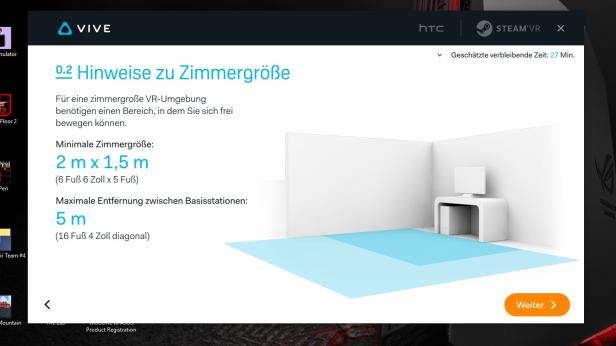
© Screenshot
3)Für das stehende Spielen sollen die Basisstationen in etwa zwei Metern Höhe, mit einem Winkel von 30 bis 45 Grad, angebracht werden. Sie sollen auf den Spieler herunterschauen, um ihn zu erfassen. Hat man vor, nur im Sitzen zu spielen (in diesem Fall sollte man Oculus Rift anstatt HTC Vive kaufen), reicht es, wenn die Basisstationen auf etwa 1,5 Meter Höhe, rund um den Sitzplatz, positioniert werden. Im Lieferumfang sind Wandschraubmontagen für die Basisstationen enthalten. Alternativ haben die Basisstationen einen Gewindeadapter an der Unterseite, mit dem sie auf Stativen angebracht werden können. Mini-Stative und Gorilla-Pods eignen sich, wenn man eine Basisstation in ein Regal oder auf einen Kasten stellen will. Man muss nur darauf achten, dass der Winkel des Stativs verstellt werden kann.
4) In der Spielfläche sollten sich keine tiefhängenden Lampen befinden, sonst könnte es Scherben geben. Die Basisstationen müssen nur mit dem Strom verbunden werden, die Datenübertragung erfolgt kabellos. Die Stromkabel der Basisstationen sind zwar etwas mehr als 2,5 Meter lang, aber auch nicht lang genug für alle Raumbegebenheiten. Die Chance ist sehr hoch, dass man zumindest ein Verlängerungskabel benötigt. Die Kabel sollte man nicht durch die Spielfläche legen, da dies eine Stolpergefahr während des Spielens wäre.
Gaming PC
Wenn ein passender Raum vorhanden ist, gilt es zu überprüfen, ob der PC überhaupt Vive-tauglich ist. Dafür gibt es in der Spieleplattform Steam den SteamVR Performance Test. Es sollte mindestens eine Intel i5 CPU der vierten Generation und vier Gigabyte RAM vorhanden sein. Bei der Grafikkarte ist eine NVIDIA GTX 970 bzw. eine AMD Radeon R9 290 die Mindestvoraussetzung.
Für den Test wurde von Media Markt ein Asus ROG G20CB zur Verfügung gestellt. Trotz i7 der sechsten Generation und 16 GB RAM konnten nicht alle VR-Spiele in den höchsten Qualitätseinstellungen gänzlich ruckelfrei gespielt werden, weil „nur“ eine GTX 980 verbaut ist. Wer seine Grafikkarte für VR aufrüsten muss, sollte deshalb gleich eine GTX 980 Ti nehmen. Ein SLI-Setup macht derzeit noch nicht allzu viel Sinn. Zwar gibt es die Treiber dazu, aber nur wenige Spiele unterstützen derzeit VR SLI.
Vive muss sowohl per USB als auch HDMI 1.4 mit dem PC verbunden werden. Hängt aktuell der Monitor auf dem einzigen HDMI-Anschluss der Grafikkarte, braucht man zusätzlich einen Adapter von DisplayPort auf HDMI.
Spielfläche einrichten

© HTC
Verlängerungskabel und Steckdosenleiste: Check. DisplayPort-Adapter: Check. Das Trainingszimmer zum VR-Zimmer umgebaut, indem die Basisstationen temporär aber stabil im Regal und auf einer Kiste montiert wurden, sowie ein Schreibtisch der aus einer Schachtel und einem alten Fernseher-Möbel für Monitor, Tastatur und Maus improvisiert wurde: Check. Viel geflucht dabei: Ebenfalls check.
Nachdem der harte Teil vorbei ist, ist das Einrichten relativ einfach. Ich folge den Anweisungen auf dem PC-Monitor und laufe die Grenzen der Spielfläche mit dem Controller ab. Dieser klickt und vibriert dabei, so als würde ich mit einem Geigerzähler hantieren.
Danach gibt es ein kurzes Tutorial, das ich drei Mal neu starten muss. Das erste Mal, weil der Boden von Vive nicht in der korrekten Höhe erkannt wurde. Das zweite Mal, weil die Einrichtungssoftware missverständlich ist und man auf „Weiter“ klicken kann, obwohl der Boden nicht kalibriert wurde. Erst wenn Vive am Boden erkannt wurde, wird eine entsprechende Schaltfläche angezeigt. Das ist schlechtes Design, die Schaltfläche sollte zumindest vorher ausgegraut angezeigt werden. Übrigens wurde Vive am Boden zwei Mal nicht erkannt, weil die Vorhänge des Zimmers zugezogen waren – erst mit offenen Vorhängen klappt es.
Der dritte Neustart war nötig, weil die Spielfläche, obwohl sie laut der Anleitungs-Software ausreichend groß für stehend Spielen sei, zu klein war, um das Tutorial zu beenden. Das löste bei mir zwei Reaktion aus: Erstens noch mehr fluchen und zweitens darüber freuen, dass ich die Basisstationen temporär aufgestellt und nicht an die Wand geschraubt hatte. So konnte ich noch die Basisstationen und Möbel neu arrangieren, um ein paar Zentimeter mehr Platz zu gewinnen.
Headset einrichten

© HTC
Bevor man sich in die virtuelle Realität stürzt, muss man sich noch die Zeit nehmen, um das Headset korrekt einzurichten. Das Headset wird oben am Kopf und an der linken und rechten Seite per Band mit Klettverschluss verstellt. Da das Headset frontlastig und schwer ist, drückt es stark auf die Nase, wenn es schlecht eingestellt ist. Deshalb muss darauf geachtet werden, dass das Headset auf den Wangenknochen und nicht bloß auf der Nase aufliegt.
Damit das gelingt, ist beim Aufsetzen darauf zu achten, dass die obere Schlaufe möglichst weit den Hinterkopf hinunter gezogen wird. Sollte der Druck auf der Nase dennoch zu stark sein, kann man versuchen, Schaumstoff oder Moosgummi im Headset anzubringen. Hier wäre es nett gewesen, wenn HTC selbstklebenden Schaumstoff für den Nasenteil mitgeliefert hätte.
Das Headset hat an der linken und rechten Seite Aussparungen, damit eine optische Brille getragen werden kann. Im Test funktionierte dies mit einer rahmenlosen Brille und einer Brille mit durchschnittlich großem Rahmen. Beim Abnehmen von Vive muss man aufpassen, da die Brille gerne mal im Headset hängenbleibt und sie zu Boden fallen könnte.
Sound

© Gregor Gruber
Vive hat direkt am Headset einen 3,5mm-Klinkenanschluss, um die mitgelieferten In-Ear-Kopfhörer anzustoppeln. Die jedes Mal ins Ohr zu bekommen ist eine Fummelei, zudem muss ertastet werden, welcher für das linke und welcher für das rechte Ohr vorgesehen ist. Die Klangqualität ist überraschend gut, es fehlt aber an Volumen.
In den SteamVR-Einstellungen (SteamVR muss am Desktop aktiv sein, damit Vive genutzt werden kann) kann ausgewählt werden, wie der Ton während der Nutzung von Vive ausgegeben wird, also etwa durch Boxen, kabellose Kopfhörer oder den 3,5mm-Klinkenanschluss.
Für den weiteren Test wurden Corsair Void RGB, kabellose Over-Ear-Kopfhörer, verwendet. Die dicke Polsterung verhinderte Druck auf den Ohren, der Sound hatte mehr Volumen und das Auf- und Absetzen war angenehmer.
Kamera

© Gregor Gruber
Damit nicht verzweifelt der Boden nach den zuvor abgelegten Kopfhörern abgetastet werden muss, weil man immer noch Vive trägt und deshalb nichts mehr sieht, gibt es die Kamera-Funktion. Diese ist äußert praktisch, weshalb es unverständlich ist, dass die Funktion von Beginn an deaktiviert und nicht Teil des Tutorials ist.
In den Einstellungen von SteamVR am PC wird die Kamera aktiviert. Drückt man zweimal auf die Systemtaste am Controller, wird eine Art „Tron-Ansicht“ aktiviert, bei der in Vive die Umrisse der Umgebung blau eingeblendet werden. Das reicht, um sich grob zu orientieren. Optional kann eine Funktion aktiviert werden, bei der die Tron-Ansicht automatisch eingeschaltet wird, wenn man sich der Grenze der Spielfläche nähert. Das sollte man nur bei einer großen Fläche machen. In meinem Test wäre die Tron-Ansicht permanent aktiv gewesen, weil die Spielfläche so klein war, dass mich Vive bei jedem zweiten Schritt als „nahe an der Grenze“ registrierte.
Virtuelle und reale Grenze

© Gregor Gruber
Die Grenze der Spielfläche wird durch ein großmaschiges, hellblaues Gitterraster angezeigt, das nur auftaucht, wenn man sich ihr nähert. Vom Raster zur Wand hat man noch ein paar Zentimeter Spielraum, prinzipiell sollte man aber nicht über das Gitterraster hinausgehen oder greifen.
In der Hitze des Gefechts lässt sich das nicht immer vermeiden. Beim sehr empfehlenswerten Spiel
habe ich ein oder zweimal die Wand mit dem Controller gestreift, weil ich versucht habe einem nach hinten auszuweichendes Skelett mit einem schnellen Schwertstich zu überraschen. Sowohl der Controller als auch die Wand haben die Begegnung überstanden.
Die Controller

© Gregor Gruber
Die zwei Controller halten sich angenehm. An der Front befindet sich ein Touchpad, wie es auch auf den Controllern derSteam Machineszu finden ist. Die meisten Games nutzen das Touchpad als Vier-Wege-Steuerkreuz oder die Klick-Funktion als große Taste. Muss das Touchpad für Wischbewegungen genutzt werden, fühlt sich das zu unpräzise an.
An der Rückseite ist die Trigger-Taste, die in vielen Spielen das Greifen repräsentiert. Diese Form der Steuerung wirkt sehr natürlich und ist intuitiv. Zusätzlich befindet sich eine richtige Greifen-Taste am Rand des Controllers, die aktiviert wird, wenn man die Hand zudrückt – so als würde man eine Faust ballen. Diese Taste kommt nur bei wenigen Spielen zum Einsatz, was auch gut ist, da das Drücken etwas gewöhnungsbedürftig ist.
Beide Controller haben eine Rüttel-Funktion. Diese ist nicht übermäßig stark, aber trägt durch die Vibrationen zusätzlich zum Mittendrinn-Gefühl bei. Blockt man mit dem Schild einen Angriff, vibriert etwa der linke Controller.
Die Akkus der kabellosen Controller werden per Micro-USB aufgeladen. Im Test hielten diese mehr als fünf Stunden reine Spielzeit durch, bevor sie geladen werden müssen. Eine Ladeanzeige sieht man nur in der virtuellen Realität, die im SteamVR-Menü, über dem virtuellen Abbild des Controllers angezeigt wird.
Software und Handy-Kopplung
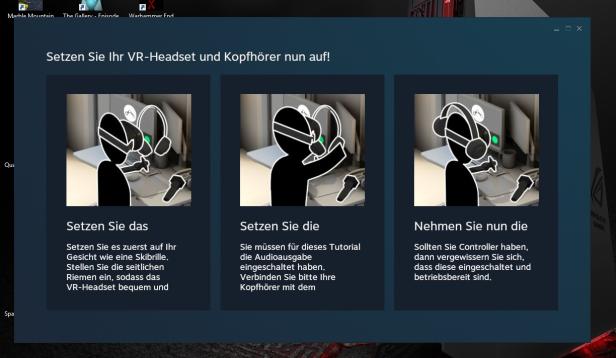
© Screenshot
Die Systemtaste am Controller entspricht der PS-Taste der PS4 oder der Xbox-Taste bei der Xbox One. Sie öffnet das SteamVR-Menü. Darin können ein paar Einstellungen vorgenommen und Spiele gestartet werden.
Das Interface des SteamVR-Menü ist an den Steam Big Picture-Modus angelehnt und im Vergleich zur Desktop-Ansicht sehr unübersichtlich. Wählt man die Desktop-Ansicht im SteamVR-Menü aus, wird der Desktop, wie auf einer schwebenden Leinwand, angezeigt. Der Controller wird zum Zeigegerät, der Trigger zur linken Maustaste. So kann man einfach über die Desktop-Steam-Version das VR-Spiel auswählen, dass man starten will – ohne das Headset abnehmen und zum Computer gehen zu müssen.
Vive hat Bluetooth und ein Mikrofon verbaut. Dadurch lässt sich das Smartphone per Companion-App koppeln - zumindest theoretisch. Denn derzeit funktioniert das nur in englischsprachigen Windows-Versionen. Bislang gab es noch keinen Patch, weshalb die Handyfunktionen in Vive nicht getestet werden konnten.
Grafik

© Gregor Gruber
Wie auch bei den Consumer-Versionen von Oculus Rift und Sonys PlayStation VR ist die Darstellung nicht perfekt. Zu den Rändern hin gibt es leichte Unschärfen und das Blickfeld müsste größer sein, damit man keine schwarzen Ränder sieht.
Durch die Nähe zu den zwei Displays (eines für jedes Auge) gibt es einen Fliegengitter-Effekt, bei dem ich und andere Tester sehr leicht einzelne Pixel ausmachen konnten. Dadurch gehen Details verloren. Ist in der virtuellen Realität eine Person zwei Meter entfernt, war es bereits schwierig, Details, wie etwa das Gesicht, zu erkennen. Dasselbe gilt für Schriften. Diese Schwäche ist aber gleichzeitig eine Stärke von Vive: Kann man die Schrift nicht lesen, geht man einfach näher ran oder beugt sich vor, so wie man es in der realen Welt auch machen würde.
Da Vive viel Performance benötigt, reduzieren die Launch-Spiele die Sichtweite meist durch Dunkelheit und enge Levels oder setzen auf simplere Grafik. Nicht alle Games bieten die Möglichkeit die Grafikqualität zu erhöhen. Dies soll verhindern, dass Spieler schnell frustriert sind, weil ihr PC die Grafikeinstellung Hoch nicht bewältigt, nur weil keine exorbitant teure Grafikkarte verbaut ist.
Völlig eingetaucht

© Gregor Gruber
Die hohen Ausgaben, die frustrierenden Momente während dem Aufbauen, die nicht perfekte Grafik samt Pixelraster und die Sorgen dieser Welt: Alles war in dem Moment vergessen, als ich mit einem guten Game komplett in die virtuelle Realität eingetaucht bin.
Es ist fast beängstigend, wie schnell sich das Hirn einbildet, in einer realen Umgebung zu sein. Ich habe mich selbst dabei erwischt, wie ich einen Schritt zur Seite gemacht habe, um nicht in der virtuellen Realität gegen einen Felsen zu laufen oder versucht habe, über einen virtuellen Gegenstand zu steigen. Einen kurzen Öha-Effekt hatte ich, als ich bei einem Spiel am Rand einer Klippe stand, in die tiefe Finsternis sah und mir kurz mulmig wurde, bis ich mich selbst daran erinnerte, dass das nur ein Spiel ist.
Zu dieser Illusion trägt der sehr gute 3D-Effekt bei. Bei den meisten Spielen wird die Distanz richtig vermittelt. Ich hatte immer das Gefühl genau zu wissen, wie weit ich gehen oder meinen Arm ausstrecken muss, um einen Gegenstand zu erreichen. Wenn ich gerade in einem First-Person-VR-Spiel war und kurz die Kamera aktivierte, wirkte das regelrecht falsch, weil das Bild auf einmal nur noch 2D war.
Blinzeln und beamen

© Gregor Gruber
Das Zurücklegen von größeren Strecken funktioniert in den meisten Games mittels „Blinking“. Dazu lässt man eine Taste am Controller gedrückt, woraufhin ein Cursor erscheint, der durch die Zeige- oder Blickrichtung gelenkt wird. Lässt man die Taste los, teleportiert man sich zu dieser Position. Das ist intuitiv und vermeidet die Symptome von Reisekrankheit, die entstehen können, wenn man sich, wie bei einem traditionellen First-Person-Game, per Joypad oder Tasten durch die Spielewelt bewegt.
Bei den meisten Games werden die Körper- und Armbewegungen verzögerungsfrei und sehr präzise umgesetzt. Man ist einfach im Spiel und auch wenn es nur ein paar Schritte sind, die man selbst gehen kann, ist es um so viel besser und intensiver, als bloß im Sitzen zu spielen, wie bei anderen VR-Headsets.
Reisekrankheit

© Gregor Gruber
Manchmalkann Vive aber zum Kotzen sein.Das liegt nicht an der Hardware, sondern den
. Wenn es in Spielen ruckelt oder flimmert, wird einem schnell schwindlig. Wenn es Bewegungen gibt, vor allem zu den Seiten hin oder nach hinten, die man nicht mit dem eigenen Körper macht, wird einem übel.
Aus meiner Erfahrung heraus sollte man mit dem Spielen aufhören, wenn das flaue Gefühl im Magen nicht nach einer Minute verschwindet – dann gewöhnt man sich nämlich auch nicht mehr daran. Einmal musste ich im Testzeitraum eine Stunde pausieren, weil ich vier Games direkt hintereinander gespielt habe, die alle das Gefühl von Reisekrankheit ausgelöst haben. Alle vier Titel waren Spiele, die im Sitzen gespielt wurden. Übergeben musste ich mich nicht, aber ein einstündiges Übelkeitsgefühl ist trotzdem nicht angenehm.
Kabel und Körper

© Gregor Gruber
Ein Problem beim Herumwandern in der realen Welt ist der Kabelstrang, der vom Headset Richtung PC geht. Dreht man sich bei manchen Spielen schnell im Kreis, kann man sich schon mal mit dem Kabel einwickeln. Mit zunehmender Spielzeit habe ich ein relatives gutes Gefühl für die Position des Kabels in der realen Welt entwickelt und konnte problemlos darüber steigen, ohne die Kamera zu aktivieren. Spielt man in einer größeren Spielfläche, sollten PC und Vive Connection Box möglichst nahe sein, damit ausreichend Kabel vorhanden ist, um alle Ecken des Spielgebiets zu erreichen.
Ein weiterer Tipp: Regelmäßig Pausen einlegen. Manche Games ziehen einen so hinein, dass man nicht mehr aufhören möchte. Das Spielen in der virtuellen Realität ist aber körperlich anstrengender als normales Gaming. Man bewegt sich mehr (bei manchen Games sogar richtig viel), steht bei Vive oft statt zu sitzen, hat ein schweres Headset am Kopf, lässt sich von zwei Displays direkt in die Augen strahlen und nimmt tendenziell zu wenig Flüssigkeit zu sich, weil man nicht ständig das Headset abnehmen oder die Controller aus der Hand legen will, um ein Glas am Rand der Spielfläche zu greifen.
Fazit

© Gregor Gruber
Vive ist faszinierend, mit den richtigen Spielen macht es unglaublich viel Spaß. Es ist beeindruckend, zieht einen hinein, ermöglicht eine neue Dimension von Spielen. Es ist einfach Wow, wenn man sich in einem Shooter tatsächlich duckt um in Deckung zu gehen, die Waffe über die Deckung hält um blind zu schießen oder am Boden entlang zu einer Schießscharte robbt, um den überraschten menschlichen Gegner von dort aus zu beschießen.
Vive hat aber zwei große Einstiegshürden, was ich wirklich bedaure, da mehr Gamer die virtuelle Realität erleben und genießen sollten. Die erste Hürde sind die Kosten. Vive wird für 900 Euro verkauft. Eine empfohlene GTX 980 Ti-Grafikkarte ist ab 600 Euro erhältlich. Und das sind nur die Mindestkosten, denn die restliche Ausstattung des PCs muss ebenfalls den Anforderungen entsprechen.
Hürde Nummer zwei: der Platz. HTC meint mit einem Augenzwinkern, dass man nicht für Vive umziehen soll, weil es toll funktioniert, egal wie viel Platz man hat. Das ist Unsinn. Wenig Platz bedeutet auch weniger Spaß. Sechs Quadratmeter sollten mindestens vorhanden sein, um Vive voll auszukosten. Einige Vive-Spiele können im Sitzen gespielt werden, aber wer nur das will, kann sich ebensogut Oculus Rift kaufen. Übrigens: Der Quadratmeter für eine Mietwohnung in Wien kostet durchschnittlich 9,2 Euro netto.
Disclaimer: HTC Vive wurde von HTC für einen befristeten Zeitraum zum Testen zur Verfügung gestellt. Der Asus ROG G20CB Gaming-PC (1999 Euro) wurde für den Zeitraum des Tests freundlicherweise von Media Markt zur Verfügung gestellt.
















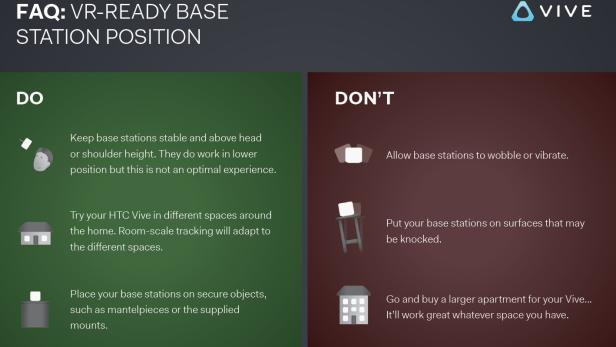
Kommentare